玩转VPS(3)-博客搭建
上一节我们已经搭建了网站面板,本节我们就来试试如何在网站中加入博客。
博客以目前较为流行的wordpress来进行搭建。
假设在上一节我们在宝塔面板中创建了站点,并将域名指向站点,站点信息如下:

请将下面步骤中的bwgcn2.iytc.net替换为你自己的站点域名进行操作
1、下载wordpress
ssh登录vps,进入站点根目录,用wget下载并解压wordpress文件
cd /www/wwwroot/bwgcn2.iytc.net
wget https://cn.wordpress.org/wordpress-4.9.4-zh_CN.tar.gz
tar xzf wordpress-4.9.4-zh_CN.tar.gz
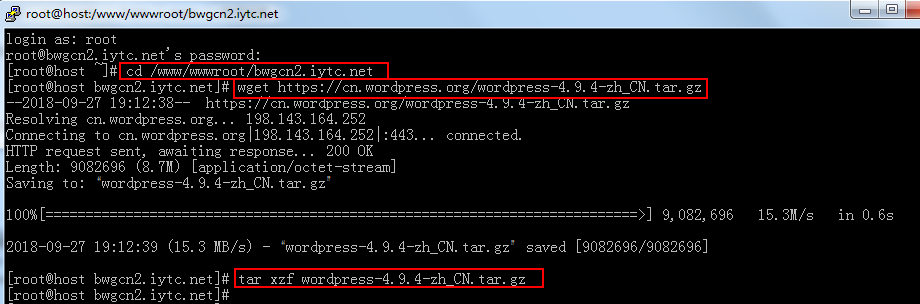
会将下载的文件解压到wordpress目录
2、下载数据库插件
wordpress缺省使用MySQL,但是在网站迁移时比较麻烦,因此我们更换为单文件型的数据库sqlite,以后博客迁移只需要移动wordpress目录即可,而不需要导出和导入MySQL数据。
下载sqlite插件并解压到./wordpress/wp-content/plugins目录
cd ./wordpress/wp-content/plugins
wget https://downloads.wordpress.org/plugin/sqlite-integration.1.8.1.zip
unzip sqlite-integration.1.8.1.zip
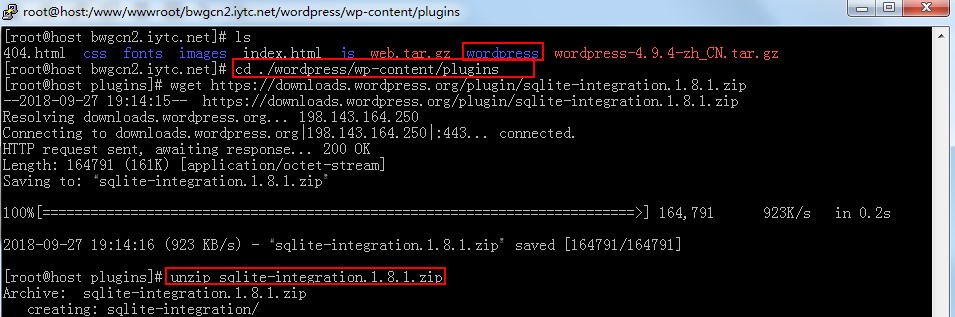
3、配置数据库
用第一节中的winscp连接vps,进入sqlite插件目录(/www/wwwroot/bwgcn2.iytc.net/wordpress/wp-content/plugins/sqlite-integration)
将db.php文件复制到上两级目录(/www/wwwroot/bwgcn2.iytc.net/wordpress/wp-content/)

然后将wordpress/wp-config-sample.php重命名为wordpress/wp-config.php
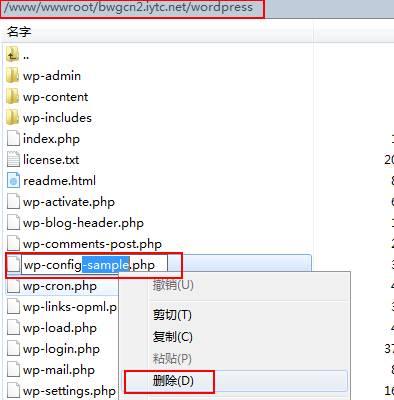
双击wp-config.php文件进行编辑
增加数据库类型说明
define('DB_TYPE', 'sqlite');
然后修改数据库名称,用户名和密码
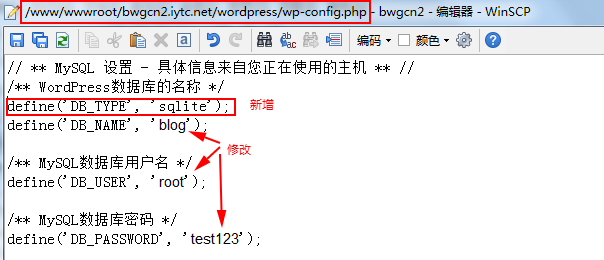
文件修改完成后记得保存
4、配置博客
登录博客,网址在
14
如果提示:
Unable to create the required directory! Please check your server settings.
则进入wordpress目录,执行
cd /www/wwwroot/bwgcn2.iytc.net/wordpress
chmod -R 777 *

然后配置博客标题、后台用户名和密码
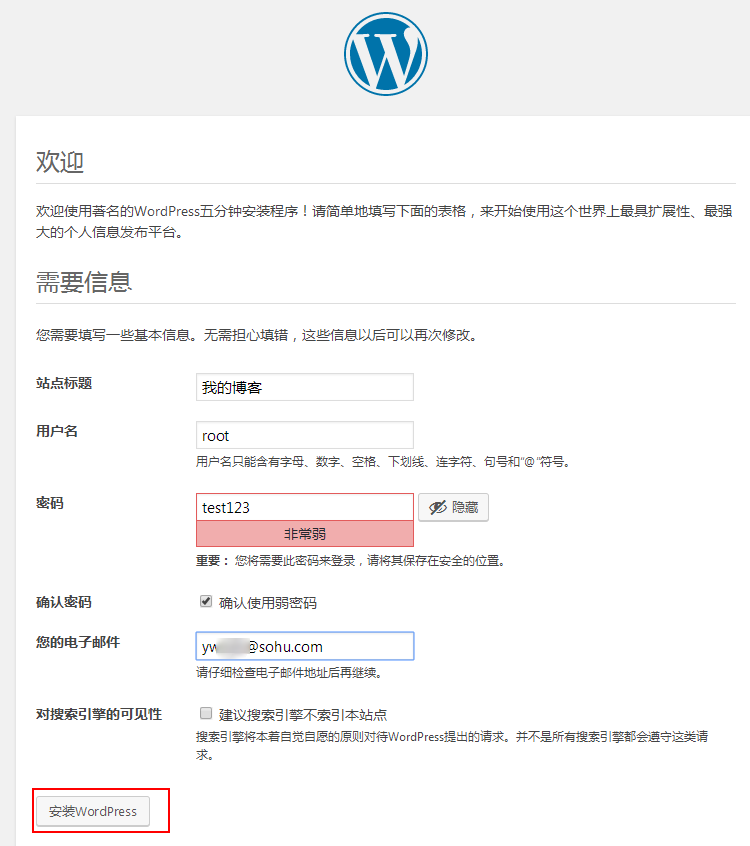
安装完成后即可登录后台:
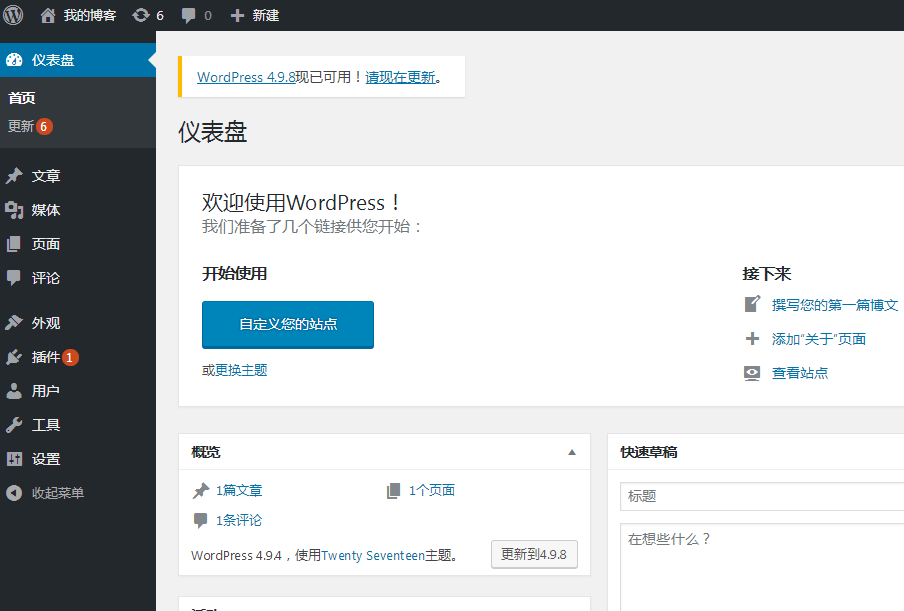
点击“我的博客”或直接输入网址(http://bwgcn2.iytc.net/wordpress/)即可看到你的博客站点:





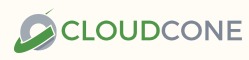
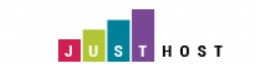
评论:2